Потребител с администраторски права в Windows е абсолютен собственик и мениджър на своя компютър. Той може да инсталира или деинсталира всяка програма, да създаде нов потребител и да му даде всякакви права или с едно щракване на мишката да лиши някого от всички привилегии и да го изпрати в забвение. Но се случва с едно и също щракване на мишката „всемогъщият“потребител да превърне собствения си акаунт от всемогъщ в безсилен и ограничен. Как се връщат администраторските права?
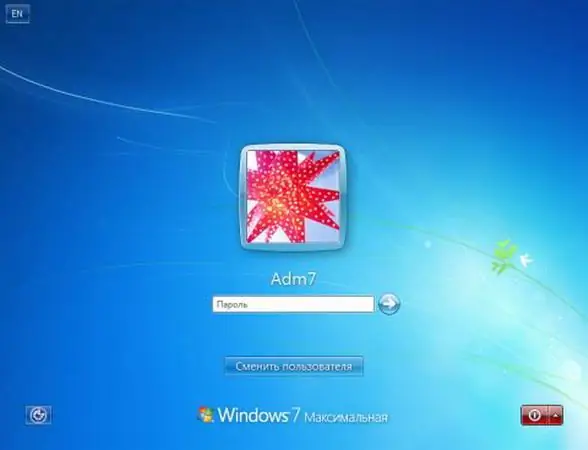
Необходимо е
Компютър с Windows
Инструкции
Етап 1
Най-лесният начин. Влезте в системата под друг акаунт с администраторски права. В аплета „Потребителски акаунти“, до който можете да получите достъп от „Контролен панел“, намерете името на акаунта, който се нуждае от кота. Изберете задачата „Промяна на акаунт“. Правете справедливост, като превключите превключвателя към Computer Administrator.
Стъпка 2
Но какво ще стане, ако на компютъра ви има само един от акаунтите ви? Можете да влезете в системата под акаунта "Администратор", който първо трябва да бъде активиран. Стартирайте командния ред, като напишете cmd в полето Run. В прозореца, който се отваря, въведете: Net User Administrator / Active: Yes. Излезте, като щракнете върху „Старт - Изход“. Ще бъдете подканени да въведете вашето потребителско име и парола за ново влизане. Влезте в системата като потребител "Администратор".
Стъпка 3
Вече можете да се върнете към горния метод за промяна на потребителските права и да промените правата на вашия акаунт. Ако имате прозорец за приветствие при зареждане, а не покана за въвеждане на потребителско име и парола, тогава можете да извикате този прозорец, ако незабавно натиснете клавишната комбинация Ctrl + Alt + Del, когато се появи екранът за покана.
Стъпка 4
Можете също така да възстановите администраторски права за акаунт от аплета Computer Management. Стартирайте го от контекстното меню "Моят компютър - Управление". В левия прозорец изберете записа "Локални потребители" и кликнете върху знака плюс. В папката Потребители щракнете двукратно върху акаунта, за да редактирате, и отидете в раздела Членство в група. Добавете права на администратор, като щракнете върху бутона „Добавяне“и в следващия прозорец, който се отваря, бутона „Разширени“. Остава да натиснете последния бутон „Търсене“и да изберете записа „администратор“в списъка. Потвърдете избора си с Ok.






